- El controlador WOF encontró un error de corrupción en Windows 10 que puede ocurrir debido a la corrupción de los archivos del sistema.
- A veces, una actualización del sistema puede ayudarlo a reparar los archivos dañados y este mensaje de error.
- Además, verifique el estado de su dispositivo de almacenamiento y asegúrese de que esté funcionando correctamente.
- Como último recurso, puede arreglar DISM error 4448 el controlador wof encontró una corrupción con una nueva instalación de Windows.
![El controlador WOF encontró una corrupción [Solución rápida]](/f/838da6addc26faba6b717a701a59006d.jpg)
- Descargar la herramienta de reparación de PC Restoro que viene con tecnologías patentadas (patente disponible aquí).
- Hacer clic Iniciar escaneo para encontrar problemas de Windows que podrían estar causando problemas en la PC.
- Hacer clic Repara todo para solucionar problemas que afectan la seguridad y el rendimiento de su computadora
- Restoro ha sido descargado por 0 lectores este mes.
El error El El controlador WOF encontró una corrupción en la Tabla de recursos del archivo comprimido ocurre cuando el usuario intenta ejecutar DISM (Administración y mantenimiento de imágenes de implementación) para solucionar problemas del sistema.
Sin embargo, a veces debido a controladores del sistema dañados o archivos del sistema de Windows 10, la herramienta puede no reparar el sistema, lo que genera este mensaje de error.
Afortunadamente, puede corregir este error siguiendo algunos pasos de solución de problemas. Siga los pasos del artículo a continuación para resolver el error DISM 4448, el controlador WOF encontró una corrupción en su PC con Windows 10.
¿Cómo soluciono el error de corrupción del controlador WOF?
1. Ejecute el solucionador de problemas de Windows Update
- presione el Tecla de Windows + I abrir Ajustes.
- Haga clic en Actualización y seguridad.

- Abre el Solucionar problemas pestaña del panel izquierdo y seleccione Solucionadores de problemas adicionales.

- Desplácese hacia abajo y haga clic en Actualizacion de Windows.
- Haga clic en el Ejecute el solucionador de problemas botón.

- El solucionador de problemas escaneará el sistema en busca de problemas del sistema que impidan la instalación de la actualización de Windows.
- Siga las instrucciones en pantalla, aplique las correcciones recomendadas y reinicie su computadora.
Una vez finalizado el solucionador de problemas, compruebe si Error de DISM 4448 el controlador wof encontró una corrupción el mensaje sigue ahí.
2. Realice una actualización de Windows 10 en el lugar
- Descargar el Herramienta de creación de medios.
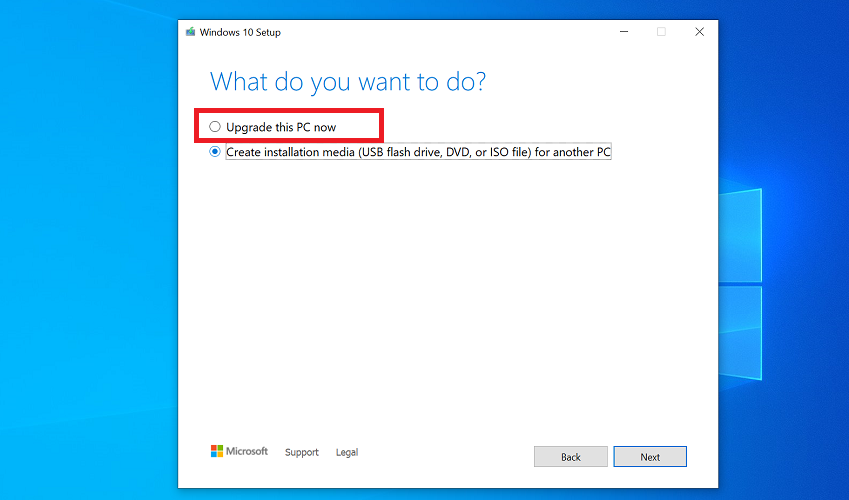
- Ejecute la herramienta para obtener la pantalla de configuración de Windows 10. Hacer clic Aceptar aceptar los términos.
- Hacer clic Actualiza esta PC ahora y haga clic en próximo.
- Media Creation Tool descargará la última versión disponible para Windows 10. Una vez descargado, haga clic en Siguiente.
- Siga las instrucciones en pantalla para completar el proceso de actualización en el lugar.
La actualización in situ es una alternativa a la instalación limpia de Windows sin eliminar sus archivos personales o las aplicaciones.
Sin embargo, si la actualización in situ a través de la herramienta de creación de medios falla, intente utilizar Microsoft Update Assistant para instalar las últimas actualizaciones para su PC.
3. Ejecute el asistente de actualización de Microsoft
- Ir Centro de descarga de Microsoft para el asistente de actualización de Windows 10.
- Haga clic en el Actualizar ahora para descargar el asistente de actualización para la última versión de Windows 10 disponible.

- Ejecutar el Windows10Upgrade9252.exe herramienta. Hacer clic sí cuando lo solicite UAC.
- Haga clic en el Actualizar ahora en la pantalla Actualizar a la última versión de Windows 10.
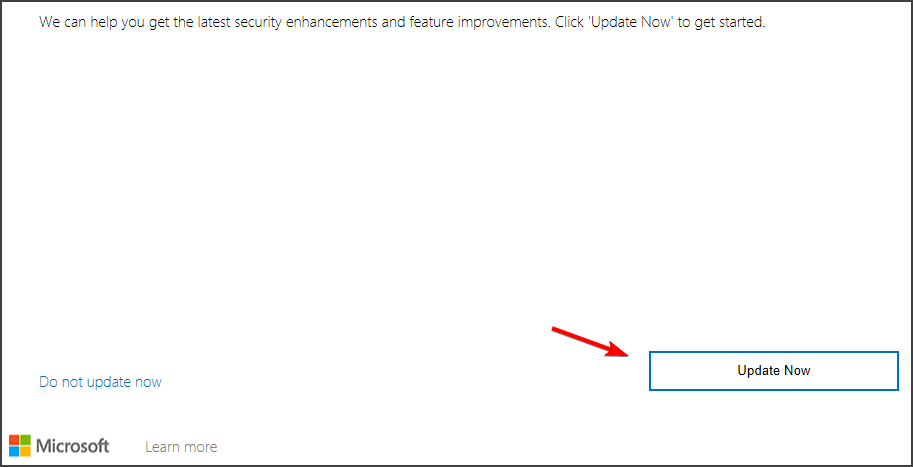
- La herramienta realizará una verificación del sistema para identificar la compatibilidad del sistema. Haga clic en Siguiente.
- Windows comenzará a descargar el archivo de actualización. Asegúrese de deshabilitar la conexión medida para descargar la actualización.
Una vez que la actualización esté lista para instalarse, siga las instrucciones en pantalla. Su PC se reiniciará para instalar las actualizaciones. Después del reinicio, compruebe si el El controlador WOF encontró una corrupción en el archivo comprimido. Se resuelve el error de la tabla de recursos del archivo.
Una vez instalado, ejecute la herramienta Comprobador de archivos del sistema y DISM para ver si se resuelve el error. A continuación, le indicamos cómo hacerlo.
Ejecute la herramienta Comprobador de archivos del sistema
- Abra el símbolo del sistema como administrador.
- Tipo cmd en la barra de búsqueda y haga clic en Ejecutar como administrador para el símbolo del sistema.
- En la ventana del símbolo del sistema, escriba lo siguiente y presione Entrar:
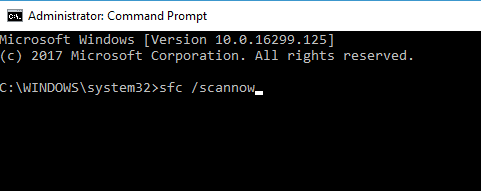
sfc / scannow - La herramienta Comprobación de archivos del sistema escaneará su sistema en busca de archivos de sistema dañados o faltantes y aplicará las correcciones que sean necesarias. Espere a que la herramienta se complete y muestre un mensaje de 100% completado.
Ejecute la herramienta DISM Cleanup-image
- Abra el símbolo del sistema como administrador.

- En el símbolo del sistema, ingrese el siguiente comando y presione Ingresar:
DISM / Online / Cleanup-image / RestoreHealth - Espere a que la herramienta complete el escaneo y aplique las correcciones si es necesario. Una vez que se complete el proceso, reinicie la computadora y verifique si hay mejoras.
4. Compruebe si hay una falla en el disco duro
- Abierto Explorador de archivos y haga clic en Esta PC.
- Haga clic derecho en su HDD y elija Propiedades.

- Abre el Herramienta pestaña en el Propiedades ventana. Haga clic en el Cheque botón debajo de Comprobación de errores.
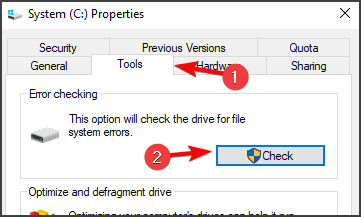
- Haga clic en Escanear unidad. Windows escaneará el controlador y mostrará cualquier problema si lo encuentra.
Si una instalación nueva no resuelve, el controlador WOF encontró una corrupción en el error de la tabla de recursos del archivo comprimido en Windows 10, verifique si su disco duro tiene fallas de hardware.
Es posible que los sectores del disco defectuosos o la falla del controlador mecánico no arranquen normalmente el sistema. Utilice la opción de comprobación de errores incorporada en Windows para comprobar si hay errores en el disco duro.
La Error de DISM 4448 el controlador wof encontró una corrupción se activa debido a un archivo de sistema dañado y se puede solucionar con una actualización del sistema en el lugar.
Además, compruebe si hay problemas con el disco duro que puedan impedir que su PC se inicie correctamente.
 ¿Sigues teniendo problemas?Arréglelos con esta herramienta:
¿Sigues teniendo problemas?Arréglelos con esta herramienta:
- Descarga esta herramienta de reparación de PC Excelente en TrustPilot.com (la descarga comienza en esta página).
- Hacer clic Iniciar escaneo para encontrar problemas de Windows que podrían estar causando problemas en la PC.
- Hacer clic Repara todo para solucionar problemas con tecnologías patentadas (Descuento exclusivo para nuestros lectores).
Restoro ha sido descargado por 0 lectores este mes.


